


在 Win11系统中,开始菜单中显示的最近打开的文件记录可以方便用户快速访问他们最近使用过的文件,但有时候这些记录可能涉及隐私或者不希望被他人看到。如果您希望清除开始菜单中的最近打开的文件记录,可以采取简单的步骤来实现。接下来将介绍在 Windows 11 中如何清除开始菜单中最近打开的文件记录的方法,以帮助您保护个人隐私和清理开始菜单。
具体方法如下:
1、点击屏幕左下角的"开始",选择菜单中的"设置"。
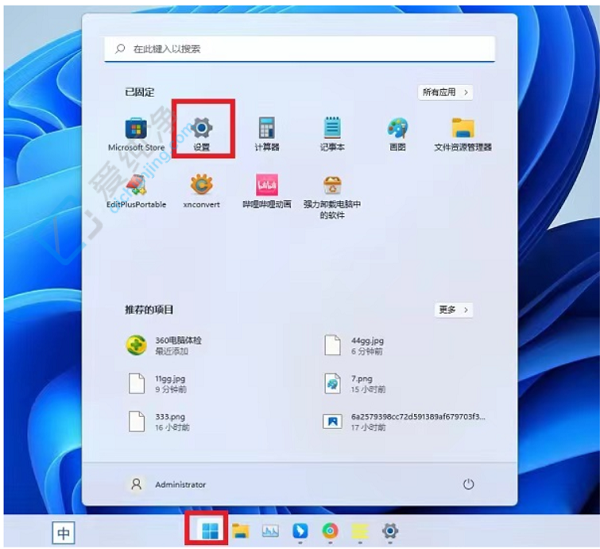
2、在新的界面中,点击左侧栏的"个性化"选项,然后点击右侧的"开始"。

3、找到"显示最近添加的应用"和"在开始中显示最近打开的项目",将其右侧的开关按钮打开即可。
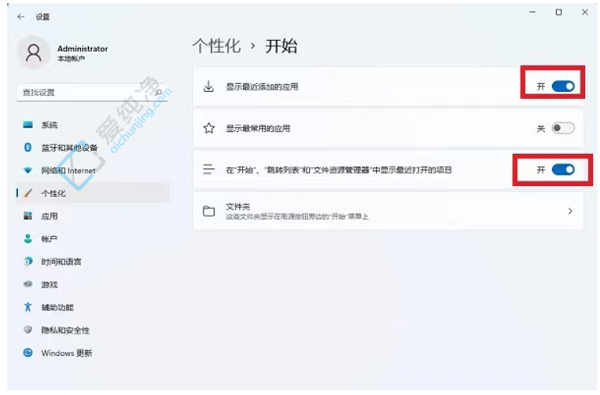
通过本文介绍的方法,您已经学会了在Windows 11系统中清除开始菜单中最近打开的文件记录的步骤。这一简单的操作不仅有助于保护您的个人隐私,还能让您的工作环境更加整洁有序。如果您希望重新启用最近打开的文件记录,可以按照相反的步骤进行操作。
| 留言与评论(共有 条评论) |